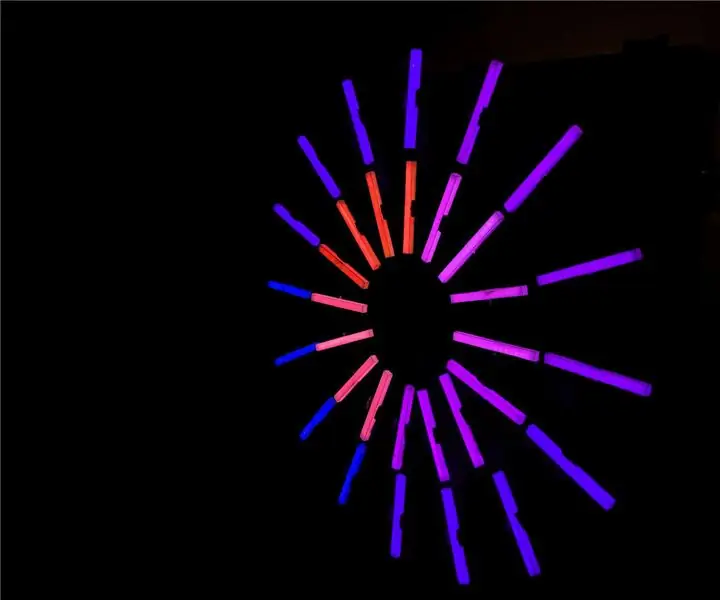
Innholdsfortegnelse:
- Forfatter John Day [email protected].
- Public 2024-01-30 11:21.
- Sist endret 2025-01-23 15:02.
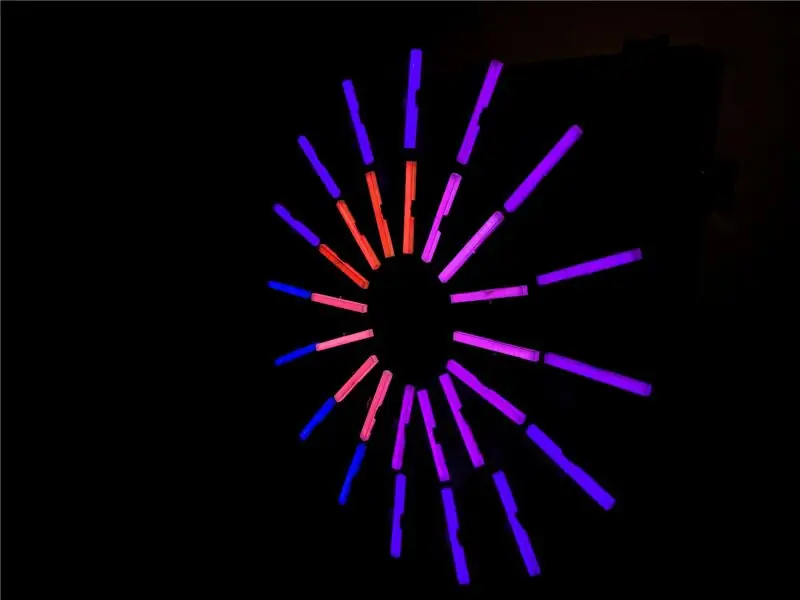
Lett interaksjonsdesign med tilt som hovedfunksjon.
Vi var interessert i reaksjonen til lyset som brukeren skapte, og vi fikk ideen ved å referere til vippen. Brukeren kan direkte vippe og justere ønsket vinkel på hver LED -stolpe. En animasjon av lys som reagerer annerledes når vinklene endres. Som et resultat har brukerne en ny opplevelse av å berøre lyset direkte og lage en rekke animerte endringer.
기울임 을 메인 으로 이용한 빛 의 인터렉션 디자인 입니다. 우리 는 사용자 가 직접 만들어 내는 빛 의 반응 에 관심 있었고 있었고 있었고 를 를 참고 하여 아이디어 를 습니다 습니다. 의 는 각각 의 Led bar 의 원하는 각도 를 직접 기울이며 조정할 수 있습니다. 각도 가 변화 함에 따라 다르게 반응 하는 빛 의 애니메이션 을 표현 하였습니다. 그에 따라 사용자 들은 빛 을 직접적 으로 만지며 다양한 애니메이션 변화 를 낸다는 새로운 새로운 경험 갖게 갖게 됩니다.
Trinn 1: Lage film
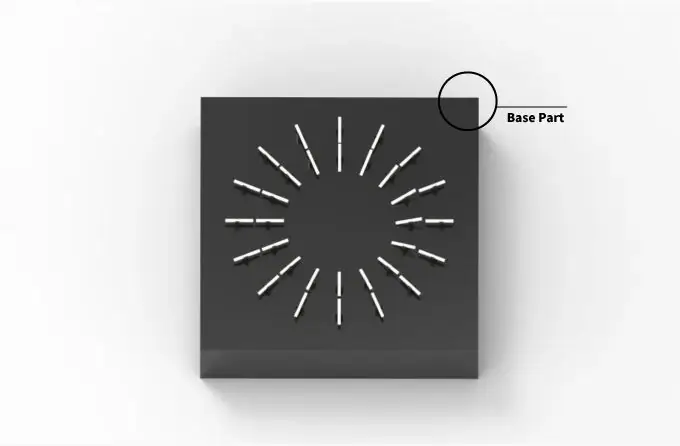

Trinn 2: Hvordan lage og materiale
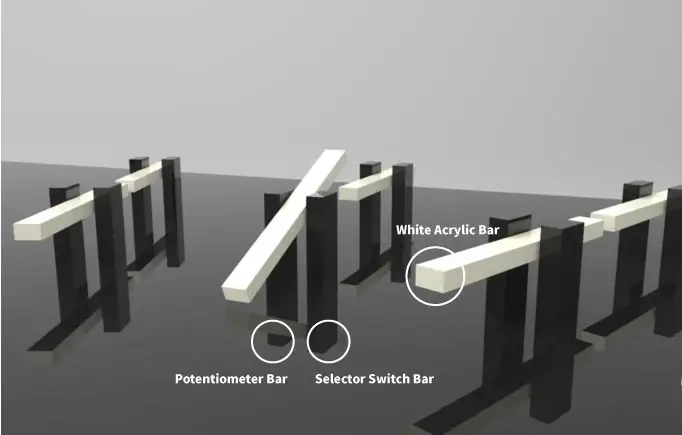
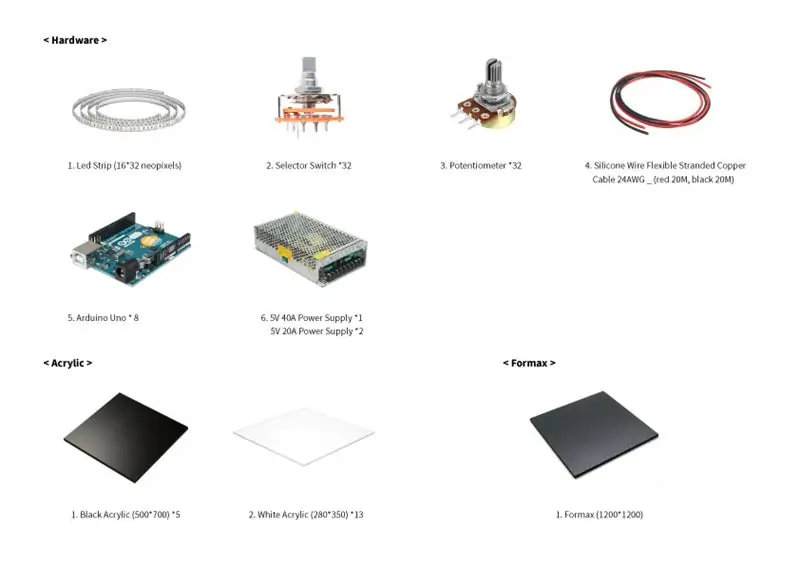
Del 1. Basedel
Basedelen består av 64 akrylformater. Plate struktur det er arduino og indre ledningsdesign
베이스 파트 는 64 개의 아크릴 기둥 을 지지 할 판 의 구조 이는 포맥스 로 만들어져 있으며 판 구조 의 뒤에는 이노 와 내부 링 설계 설계 를 숨길수 있도록 제작 되었습니다 되었습니다
Del 2. Potensiometer bar / velger bryter bar
Potensiometerstenger og velgbrytere støtter den hvite akrylstangen Potensiometeret fungerer som et signal for neopiksler, og velgerbryteren fungerer som en stopper som ikke finnes i potensiometeret.
포텐셔미터 바와 셀렉터 스위치 는 화이트 아크릴 바를 지지 하는 역할 을 포텐셔미터 는 네오 픽셀 로 신호 를 보내는 역할 을 셀렉터 스위치 는 포텐셔미터 없는 스토퍼 스토퍼 역할 을 수행 합니다
Del 3. Hvit akryl
Den hvite akrylstangen tjener til å feste neopiksler Den nedre delen av den hvite akrylstangen er festet til potensiometerstangen og valgbryteren for å motta signalet fra potensiometeret. Neopiksler avgir lys
화이트 아크릴 바 는 네오 픽셀 을 하는 하는 역할 을 화이트 아크릴 바 의 하단부 는 포텐셔미터 바와 스위치 에 고정 포텐셔미터 의 신호 를 받아 네오 픽셀 은 은 빛 발산 하게 하게 됩니다
**Materiale**
1. Led Strip (16*32 neopiksler)
2. Velgerbryter*32
3. potensiometer*32
4. silikon tråd fleksibel strandet kobber kabel 24AWG_ (rød 20M, svart20M)
5. Arduino Uno*8
6,5V 40A strømforsyning*1
5V 20A strømforsyning*1
1. svart acylic (500*700)*5
2. hvit akryl (280*350)*13
1. Formax (1200*1200)
Trinn 3: Struktur og prinsipp
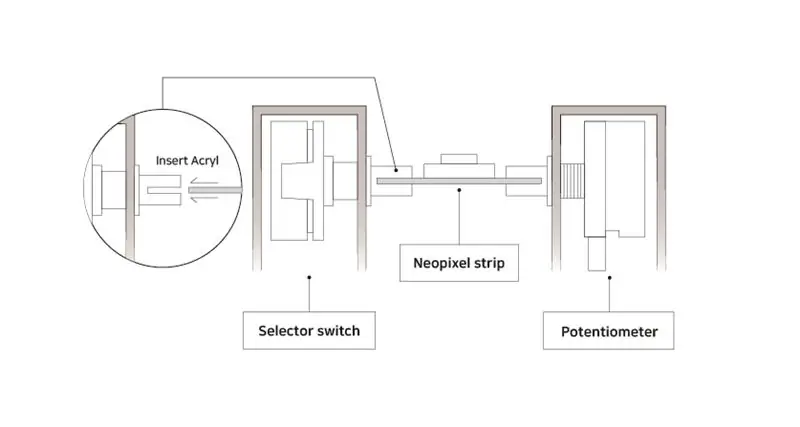
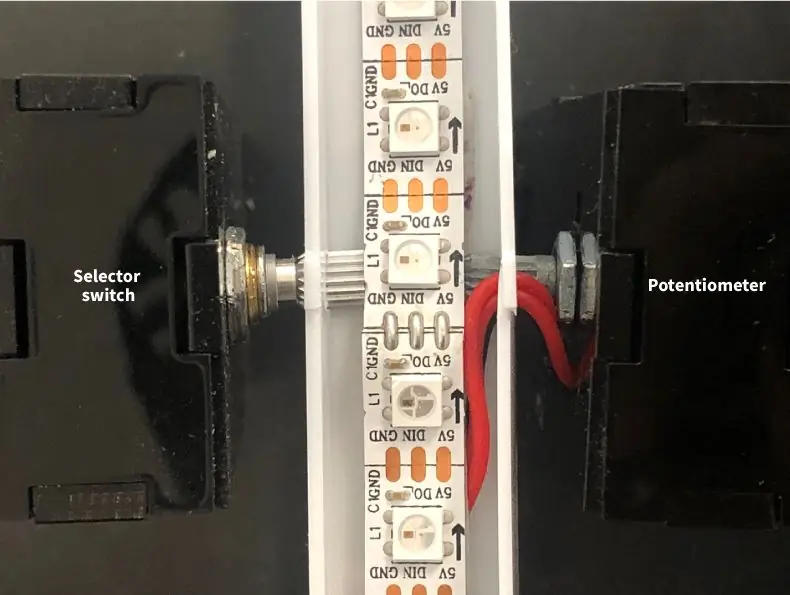
Struktur
Potensiometer 에는 고정 시키는 장치 가 없어 스토퍼 를 대신 할 Velgerbryter 를 사용 하였습니다.
Velgerbryter 가 Led bar 를 잡아 줘 Potensiometer 가 회전 하지 않게 하여 고정 된 단계 조절 이 가능 하게 제작 하였습니다.
Led bar 를 직접 기울 이면 Potensiometer 가 함께 회전 하여 신호 값 을 주기 위해 틈 에 아크릴 을 끼워 고정 시켰 습니다 습니다.
Potensiometeret har ikke en festeanordning, så en valgbryter brukes til å erstatte proppen.
Velgerbryteren griper tak i ledestangen for å forhindre at potensiometeret roterer, noe som muliggjør fast trinnjustering.
Når LED -stangen vippes direkte, roterer potensiometeret sammen og fikserer akryl i gapet for å gi et signal.
Prinsipp
포텐셔미터 는 흰색 아크릴 바 의 움직임 에 따라 값 을 입력 받습니다.
입력 된 값 을 네오 픽셀 로 전달 합니다
포텐셔미터 로부터 받은 값 을 아두 이노 에서 값 에 따른 애니메이션 으로 변환 하여
네오 픽셀 로 출력 합니다.
Potensiometeret avhenger av vinkelen på den bevegelige hvite akrylstangen.
Ta et tall og passér en numerisk verdi i neopiksler
Konverterer verdien mottatt fra potensiometeret til animasjonsinngangen i Arduino, og sender ut animasjonen.
Trinn 4: Lag akrylstenger
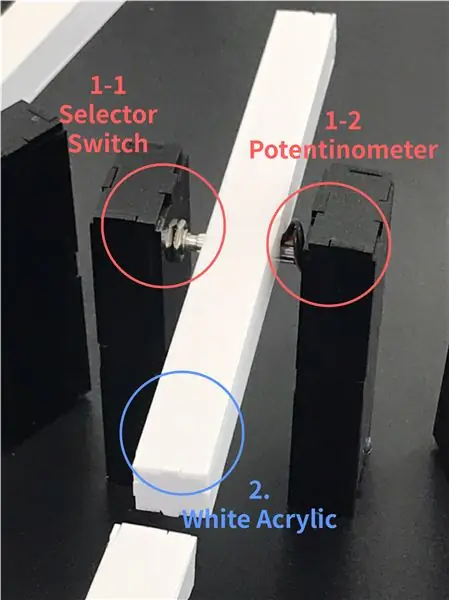
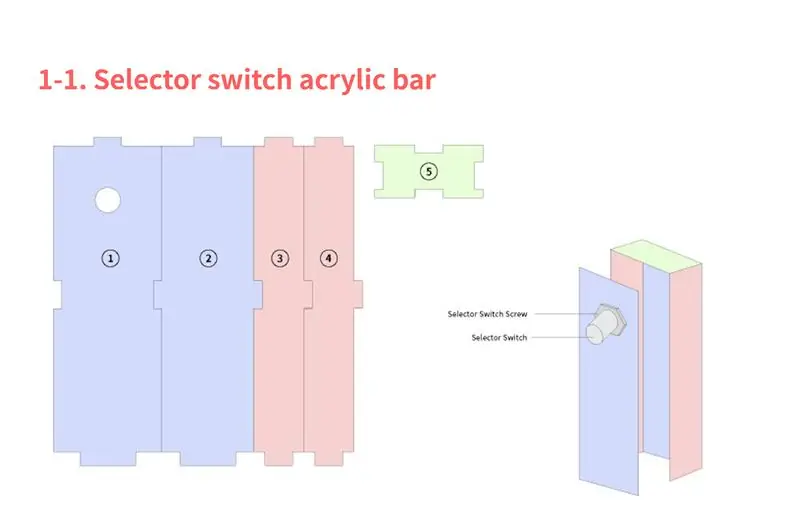
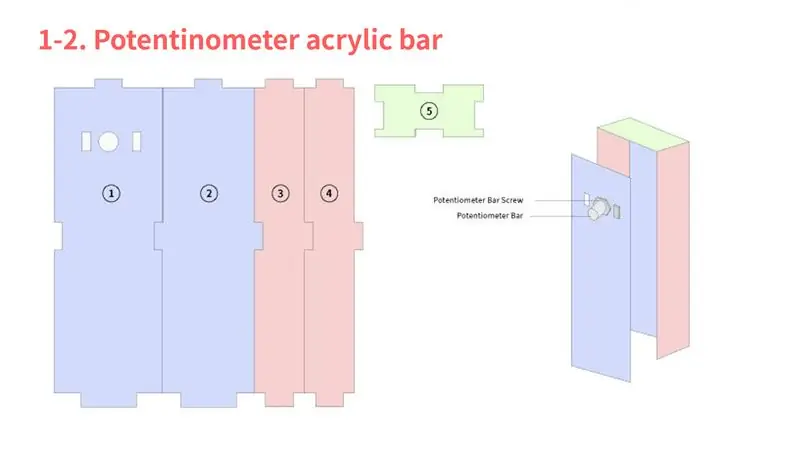
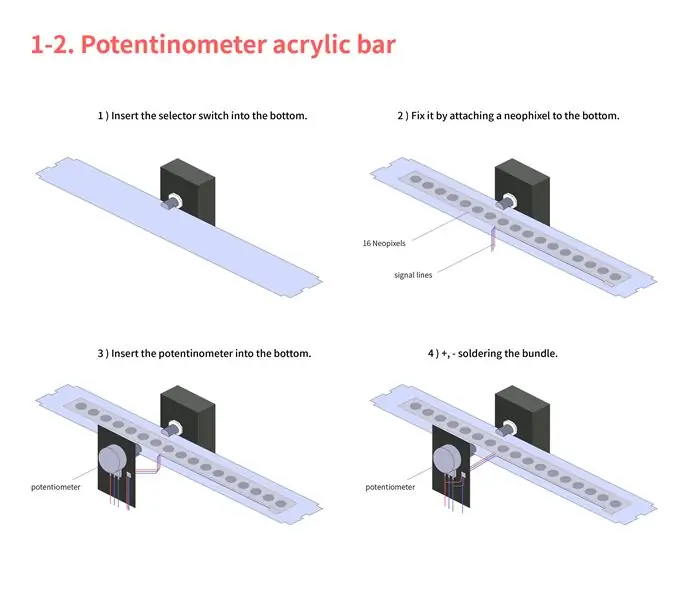
1. 흰색 아크릴 바 만들기
흰색 아크릴 에 도면 대로 레이져 컷팅 ① 에 에 ③ ④ 를 양쪽 에 부착 하고 네오 픽셀 과 전선 을 한 후 ③ 접착 하고 마지막 으로 ⑤ 를 를 상단 접착 접착 한다.
2. 검은 색 아크릴 바 만들기
2-1) 셀렉터 스위치 바 만들기
검은 색 아크릴 에 도면 대로 레이져 한다 한다 ① 에 셀렉터 를 를 넣고 나사 준다 준다 준다 ③ 과 ④ 양쪽 접착 한다 한다 한다 한 후 에 에 접착 한다 한다.
2-2) 포텐쇼미터 바 만들기
검은 색 아크릴 에 도면 대로 레이져 컷팅 한다 ① 구멍 포텐쇼미터 를 넣고 나사 를 조여 준다 ③ 준다 ④ ④ 양쪽 에 한다 한다.
3. 아크릴 바 연결 하기
흰색 아크릴 바 에서 나온 네오 픽셀 전선 을 포텐쇼미터 구멍 으로 빼주고 ② 접착 접착 한 ⑤ 를 상단 에 접착 접착 한다. 마지막 으로 반대쪽 에 셀렉터 스위치 바를 끼운다.
1. Hvit akrylstang
Laserskjæring på den hvite akrylen. Fest 3 til 4 til 1 nedre stang. Installer Neo-pixel og wire, lim 2 på toppen, og til slutt begge sider til 5 og 6.
2. Svart akrylstang
2-1) Velgerbryter
Laserskjæring på den hvite akrylen. Sett valgbryteren i det 1 hullet og stram skruen, lim 3 og 4 til begge sider, lim 2 til toppen, og til slutt lim 5 til toppen.
2-2) Potensiometerstang
Laserskjæring på den hvite akrylen. Sett potensiometeret i det 1 hullet og stram skruen, lim 3 og 4 til begge sider.
3. Koble til akrylstangen
Trekk ut neopikseltråden fra den hvite akrylstangen gjennom potensiometerhullet, lim 2 og lim 5 på toppen. Sett til slutt valgbryteren på den andre siden.
Trinn 5: Basedel
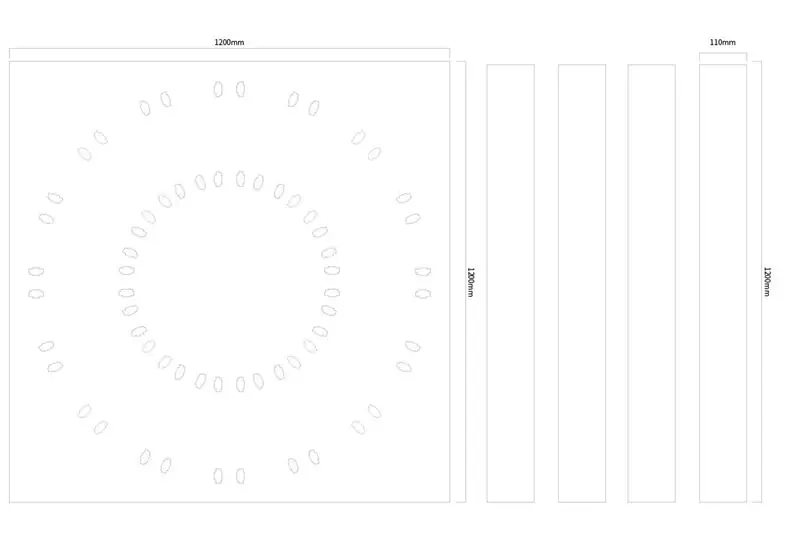
1. 포맥스 컷팅 을 맡기기 전, 3D 도안 을 보며 수정 과 보완 작업 을 거 거 칩니다.
2. 포맥스 컷팅 맡기기 포맥스 도안 제작 후 포맥스 재단 업체 에 맡긴다.
3. 재단 된 포맥스 와 완성 된 아크릴 바를 끼 우고 뒷면 을 글루건 으로 결합 시킨다.
(아두 이노 1 개당 4 개의 아크릴 바를 연결 한다. 총 7 개 반복)
1. Før jeg tar ansvar for forex -kutting, ser jeg på 3D -design og gjør endringer og tillegg.
2. Skjæring for Formax. Etter å ha tegnet for Formax, overlater du det til Formax Foundation.
3. Sett inn snittet Formax og den ferdige akrylstangen og kombiner baksiden med en limpistol.
(Koble til 4 akrylstenger per 1 Arduino. Gjenta 7)
Trinn 6: Oppsett
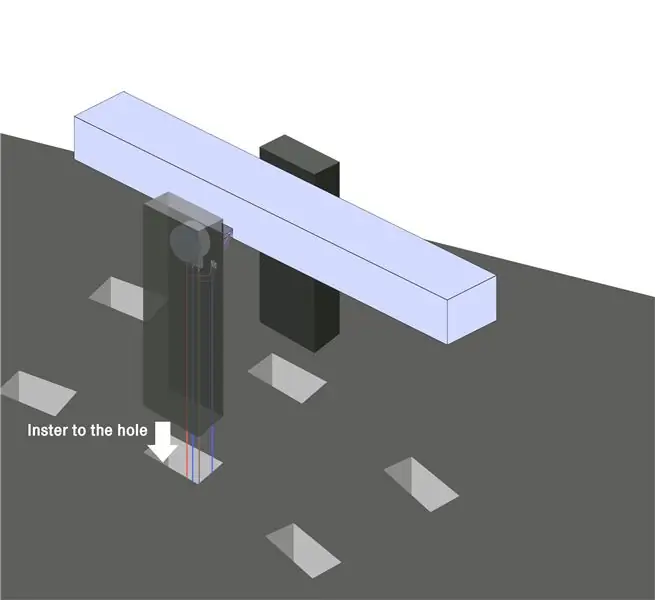
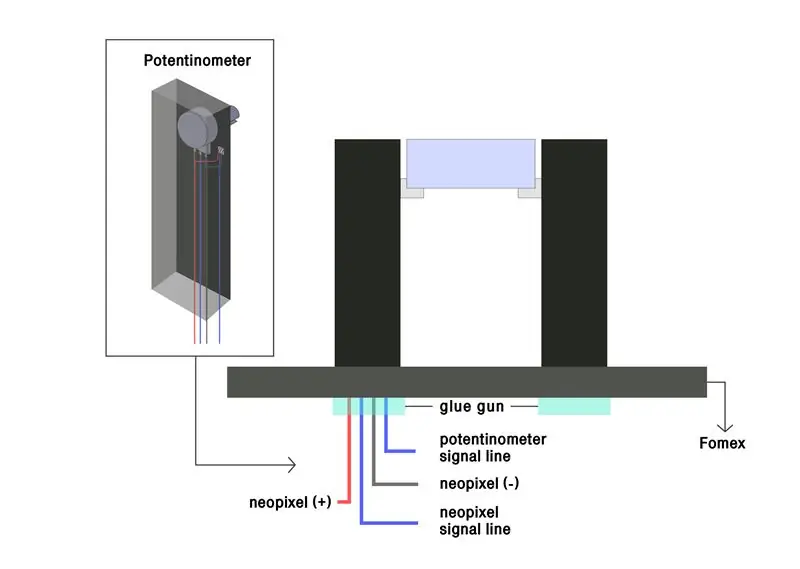
아크릴 바와, 베이스 파트 를 조립 하는데 모두 완료 했다면
두개 의 파트 를 합치 는 과정 이 필요 합니다.
1. 위 의 검은 색 아크릴 바 중 포텐셔미터 포텐셔미터 1-2 (1-2) 의 선 을 베이스 파트 의 구멍 에 조심 스럽게 집어 넣 습니다
2. 포텐셔미터 바 (1-2) 의 하단부 를 베이스 파트 에 삽입 하고, 셀렉터 스위치 (1-1) 도 반대편 구멍 에 삽입 합니다
3. 여러개 의 바를 삽입 할 때, 같은 위치 에 포 텐셔 미터 바 1-2 (1-2) 가 와야 하는것 에 주의 하십시오
Hvis du er ferdig med å montere akrylstangen og bunndelen, må du kombinere de to delene.
1. Sett forsiktig linjen til potensiometerstangen (1-2) i den svarte akrylstangen ovenfor inn i hullet på bunndelen.
2. Sett den nedre delen av potensiometerstangen (1-2) inn i bunndelen, og valgbryteren (1-1) i det motsatte hullet.
3. Når du setter inn flere stenger, må du merke deg at potensiometerstengene (1-2) skal være i samme posisjon.
Trinn 7: Kabling
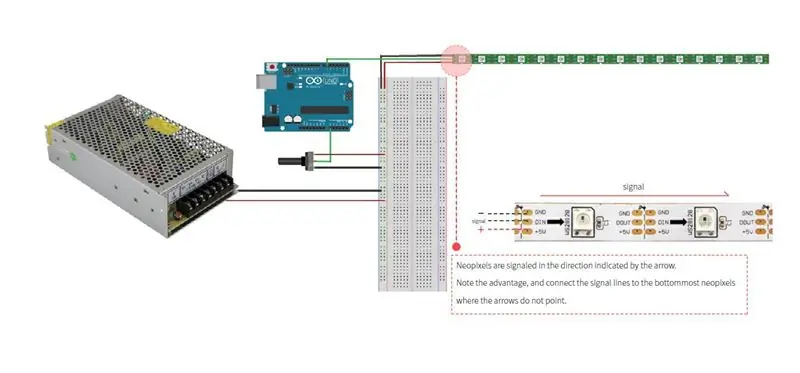
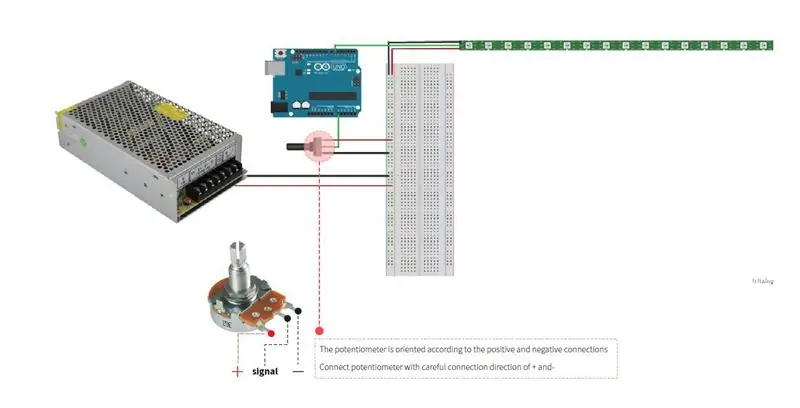
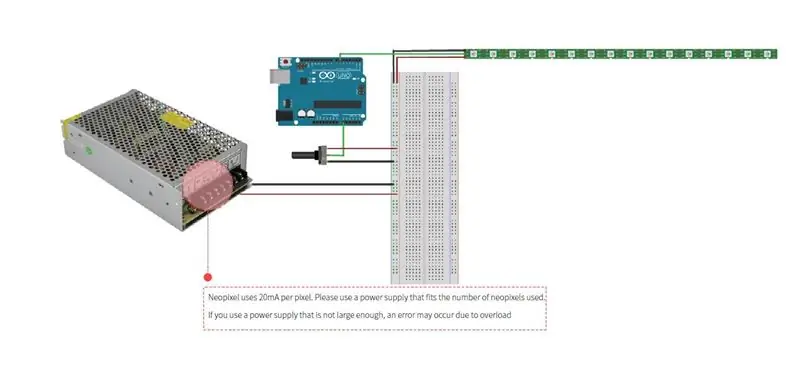
1. 먼저 바깥 쪽 큰 원 과 안쪽 작은 원 으로 구분 지었다.2. 두번째 로 한 원당 4 개씩 한 그룹 으로 4 개의 그라데이션 이 나오 게끔 나누었다.
3. 네오 픽셀 스트립 4 개 를 디지털 핀 6 번 부터 9 번 까지 연결 시키고, 가변 저항 은 아날로그 핀 0 번 부터 3 번 까지 연결 시켰다. 다음 합선 된 네오 픽셀 스트립 과 가변 저항 의, +, - 선 을 브레드 보드 에 연결 한다.
4. 마지막 으로 아두 이노 와 브레드 보드 를 점퍼 케이블 로 연결 하고 세트 8 세트 만든다.
1. Først delte vi den i store sirkler utenfor og små sirkler inni.
2. For det andre, i grupper på fire, ble 16 stolper delt inn i fire fargegraderinger per sirkel. Koble de fire neopikslene stripesignalledninger fra digitale pinner 6 til 9.
3. Potensiometeret ble koblet fra analoge pinner 0 til 3. neste En kortsluttet +, - linje på neopikslistlisten og potensiometeret ble koblet til kortet.
4. Til slutt gjør du det til 8 sett ved å koble brett og aduino med jumperkabler.
Trinn 8: Registrering
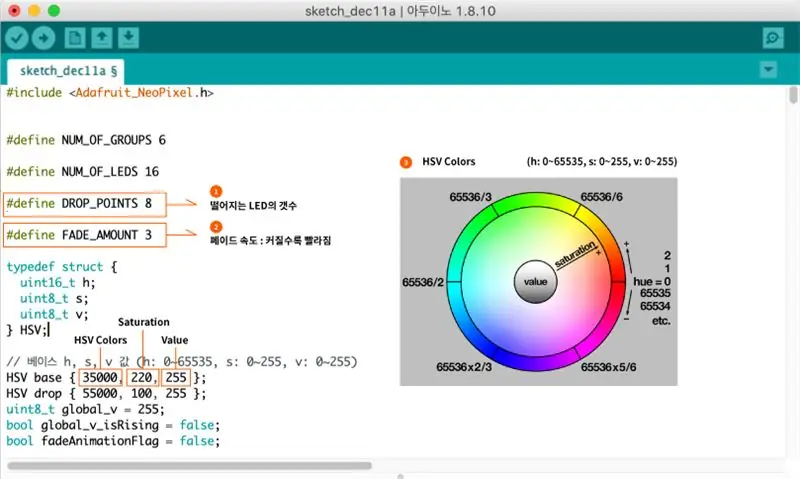
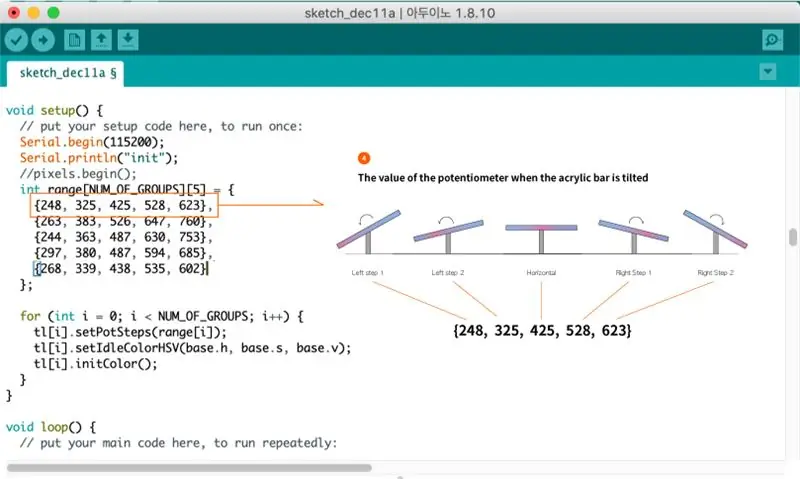
1. 아크릴 바를 기울 였을 때 떨어지는 LED 의 갯수 이다.
2. LED 가 떨어지는 속도, 숫자 가 커질 수록 빨라짐
3. 왼쪽 부터 차례 대로 H, S, V Hue 값 은 0 ~ 65535 이고 원하는 색상환 값 을 계산해 넣으면 된다.
Metning 값 은 0 ~ 255 까지고 높을 수록 선명 해진다. Verdi 값 은 0 ~ 255 까지고 높을 수록 밝아 진다.
4. 아크릴 바를 기울 였을 때 의 포텐 티노 미터 의 5 단계 의 값 을 적어 준다.
1. Antall lysdioder som faller når akrylstangen vippes. Hastigheten LED -en faller med, jo større tall, desto raskere
3. Fra venstre, sving H, S, V Nyanseverdien er 0 til 65535, og du kan beregne ønsket fargeutvekslingsverdi. Metningsverdien varierer fra 0 til 255, og jo høyere verdi, jo tydeligere blir den. Verdiverdier varierer fra 0 til 255, og jo høyere verdi, jo lysere.
4. Skriv ned verdien på 5 stadier av Potentino -måleren når du vipper akrylstangen
Anbefalt:
Arduino bilvarslingssystem for omvendt parkering - Trinn for trinn: 4 trinn

Arduino Car Reverse Parking Alert System | Trinn for trinn: I dette prosjektet skal jeg designe en enkel Arduino Car Reverse Parking Sensor Circuit ved hjelp av Arduino UNO og HC-SR04 Ultrasonic Sensor. Dette Arduino -baserte bilreverseringssystemet kan brukes til autonom navigasjon, robotavstand og andre områder
Trinn for trinn PC -bygging: 9 trinn

Steg for trinn PC -bygging: Rekvisita: Maskinvare: HovedkortCPU & CPU -kjøler PSU (strømforsyningsenhet) Lagring (HDD/SSD) RAMGPU (ikke nødvendig) CaseTools: Skrutrekker ESD -armbånd/mathermal pasta m/applikator
Tre høyttalerkretser -- Trinn-for-trinn opplæring: 3 trinn

Tre høyttalerkretser || Trinn-for-trinn opplæring: Høyttalerkretsen styrker lydsignalene som mottas fra miljøet til MIC og sender den til høyttaleren der forsterket lyd produseres. Her vil jeg vise deg tre forskjellige måter å lage denne høyttalerkretsen på:
RC -sporet robot ved hjelp av Arduino - Trinn for trinn: 3 trinn

RC -sporet robot ved bruk av Arduino - Steg for trinn: Hei folkens, jeg er tilbake med et annet kult Robot -chassis fra BangGood. Håper du har gått gjennom våre tidligere prosjekter - Spinel Crux V1 - Gesture Controlled Robot, Spinel Crux L2 - Arduino Pick and Place Robot with Robotic Arms og The Badland Braw
Hvordan lage et nettsted (en trinn-for-trinn-guide): 4 trinn

Hvordan lage et nettsted (en trinn-for-trinn-guide): I denne veiledningen vil jeg vise deg hvordan de fleste webutviklere bygger nettstedene sine og hvordan du kan unngå dyre nettstedbyggere som ofte er for begrenset til et større nettsted. hjelpe deg med å unngå noen feil som jeg gjorde da jeg begynte
